地理信息技术GIS学习(3):数据表操作、图表制作、地图编辑(上海市行政区划图)
数据表操作、图表制作内容主要来自 张明明的《ArcGis 10.1 超级学习手册》,其博客的电子数据已经找不到。
一、数据表操作
ArcMap中以属性表的形式来组织和管理要素的属性信息。每一条地理要素信息都以行的形式记录在表中,表的列描述了属性的某一个特定属性。
1.通过属性表选择数据。点击某一行,就可以选择该行表示的地块位置。
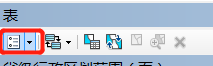
表头第一个菜单-【清除所选内容】,就取消选择。
2.添加字段
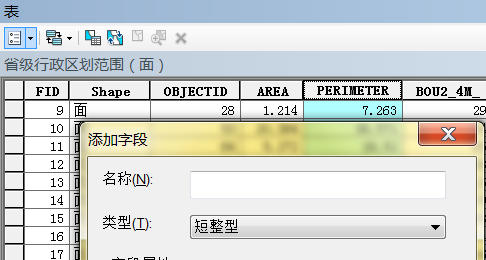
删除字段,直接选中某一列【删除】即可。
3. 字段计算器(类似SQL)
任意一个字段右键-【字段计算器】
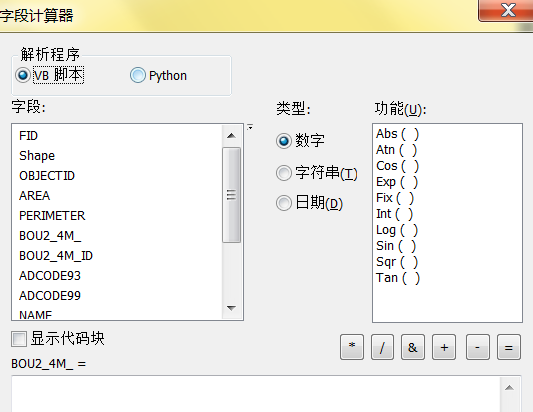
4. 连接属性表
通过关键字段将不同的属性表进行连接,得到最大化的内容结果。类似SQL的join 功能。
表头菜单-【连接和关联】-【连接】
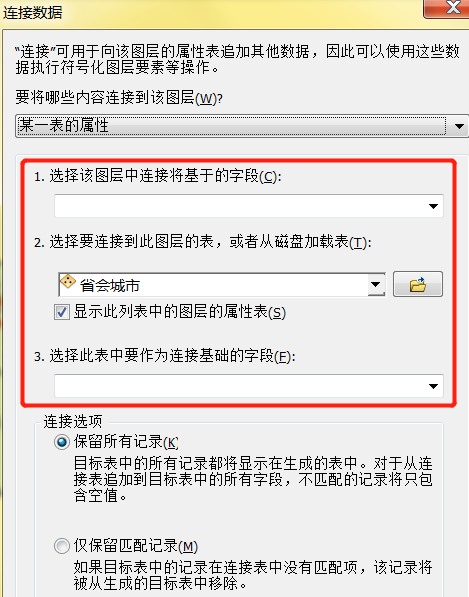
这里还有一个【关联】功能,与【连接】的区别在于。关联数据不能被追加到图层的属性表中能够,但是可以在使用该图层的属性访问相关数据。
二、图表制作
ArcGis 主菜单【视图】-【图表】-【创建图表】,比如根据省级行政区划范围这个图层,构建每个省的人口柱状图。
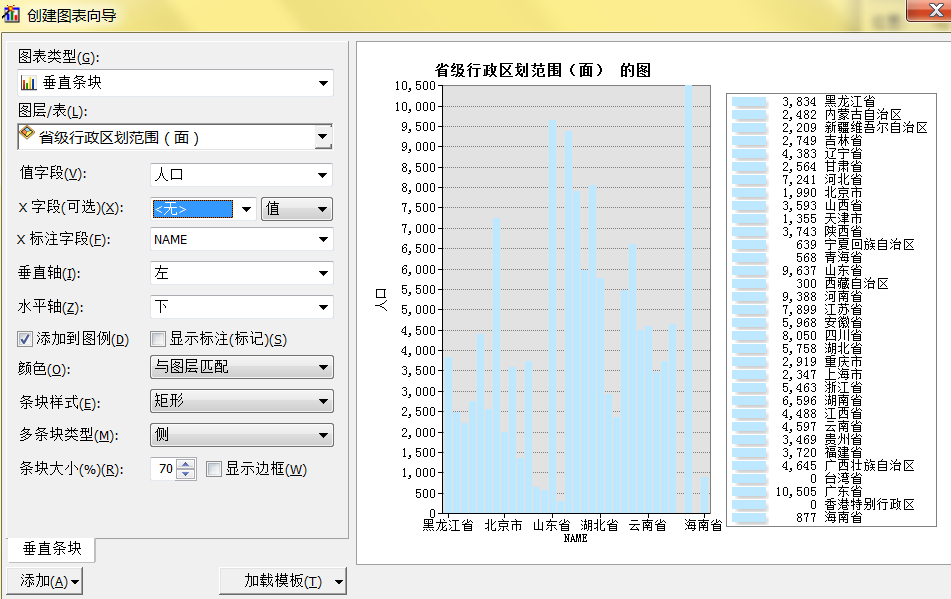
在图表类型中有很多选项,不赘述。
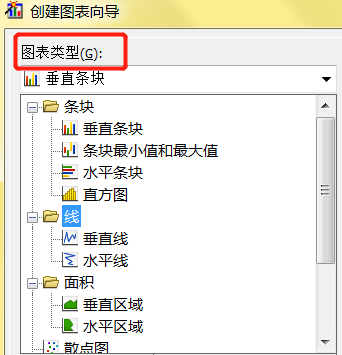
三、实例:上海市行政区划图制作
打开数据,chp5-ex1- shanghai.mxd

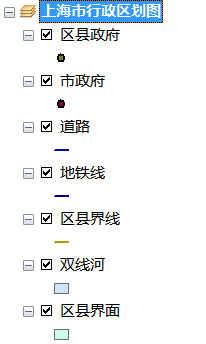
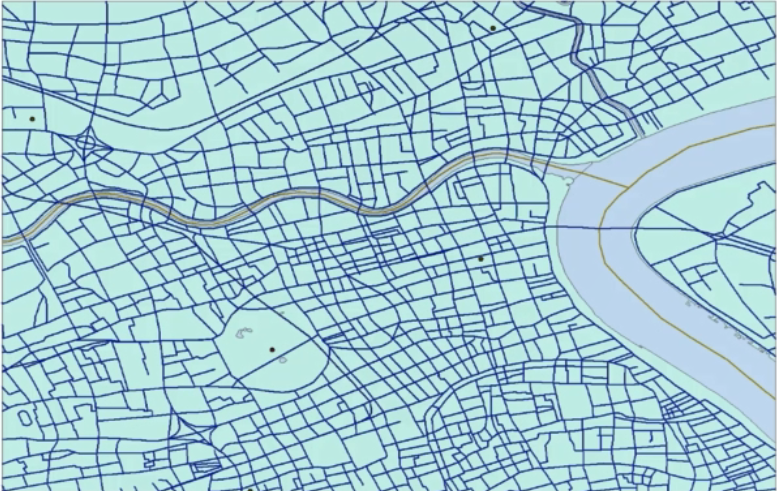
(一)符号化显示。
1、对区县界面根据不同的id 上不同的颜色:右键 ‘区县界面’-【符号系统】-左侧【类别】-值字段选择QXJM_ID, -【添加所有值】
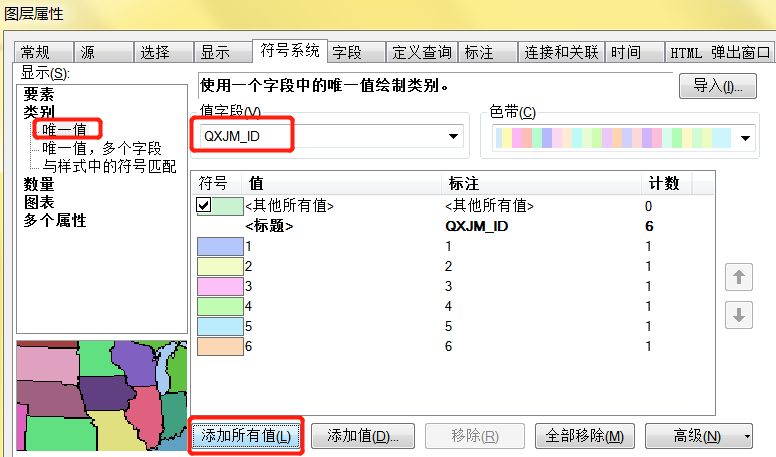
2、对道路,根据其不同的class字段,给不同颜色。并标注一下道路级别
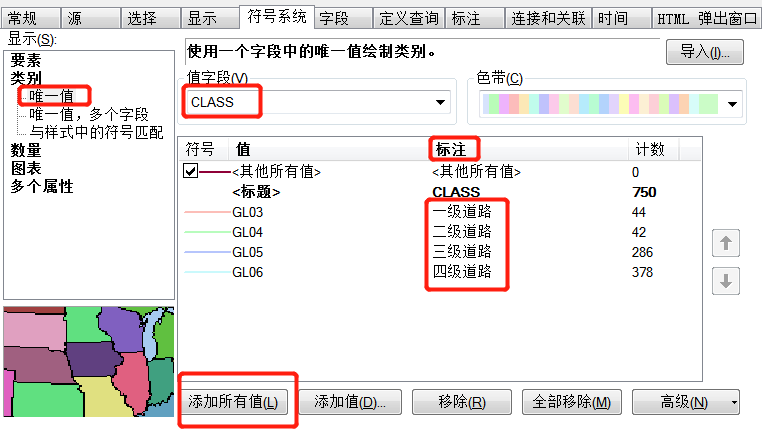
3、 对地铁线,是单一的,可以直接点击左侧界面的 线条 进行编辑,比如颜色、宽度等。
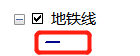
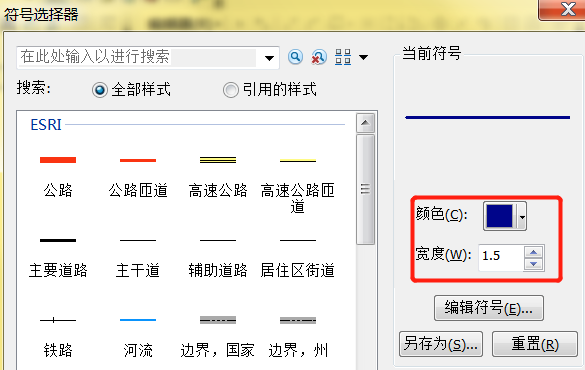
4、区县界限,也是单一的,跟地铁线类似,直接编辑。先选一个样式(虚线6:1),再选颜色、宽度。
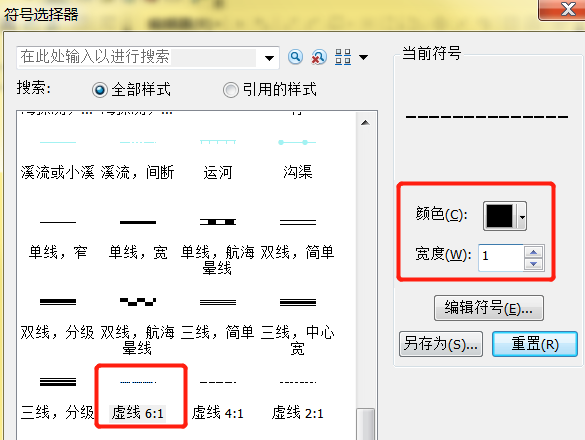
5、区县政府,用红色五角星(星形4),红色,大小10。
市政府,用红色五角星(星形4),红色,大小18。
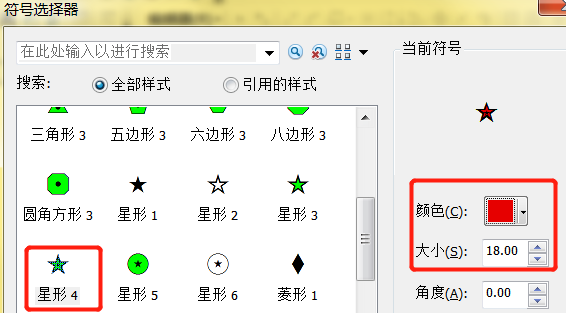
(二) 注记的标注
1、6个区域的名称标注。右键区县界面-【属性】-【标注】,勾选‘标注此图层的要素‘
字体样式‘国家2‘,大小16。
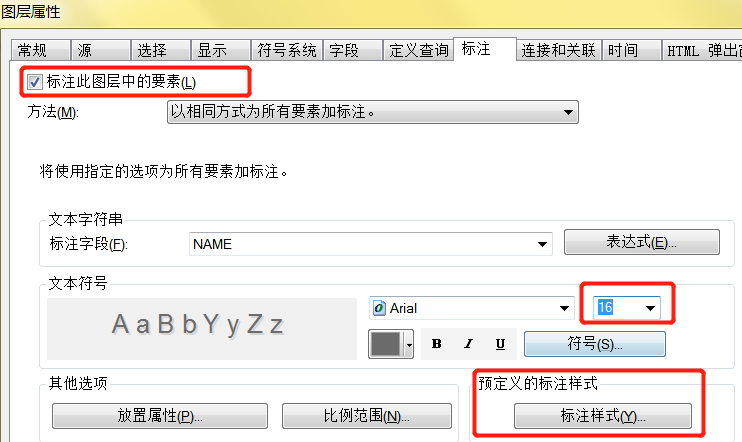
同样的方法,对地铁线进行标注。
2、对河流进行标注
一般是要沿着河流的走向进行文字标注。右键菜单-【绘图】-【曲线文本】

先沿着河流中间走向划一下,然后输入文字,更改符号中可以设置大小、字体、字体方向。
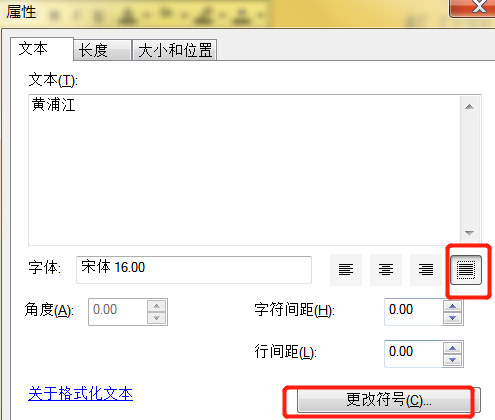
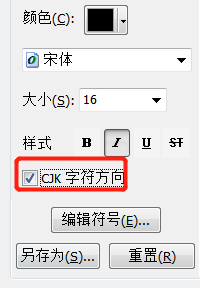
得到的效果如下。如若不合适,还可以移动文字微调一下
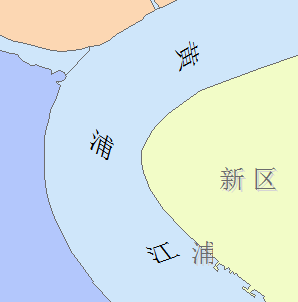
注意:为了避免ArcMap闪退,记得随时保存。(如果需要多次实验操作的,可以不保存数据)。保存文件之前记得勾选“存储数据源的相对路径”。
3、对道路进行标注。道路太多了,只对一级道路进行标注。
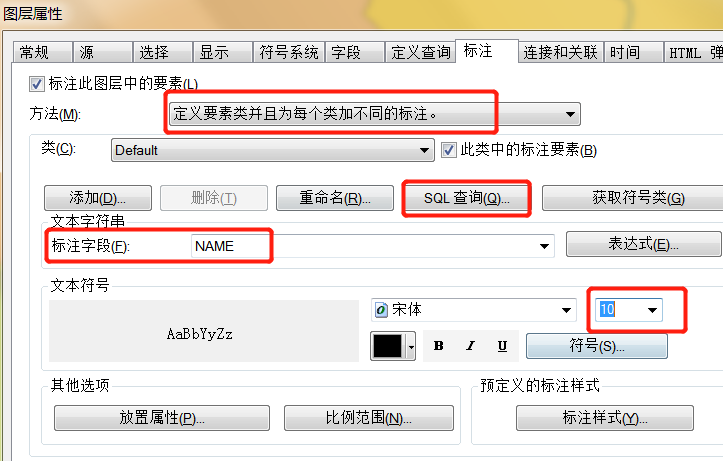
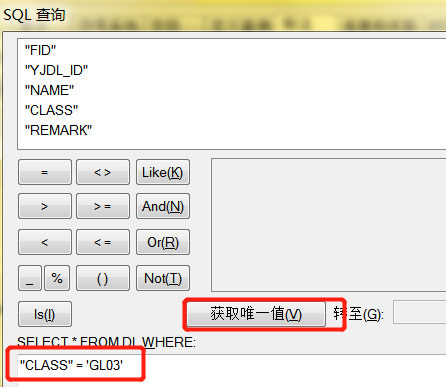
4、区县政府、市政府进行标注。
区县政府,与地铁线的标注方法一样。(默认字放在五角星的右上角)
市政府的标注,要求楷体,14号,并且在五角星的正上方。
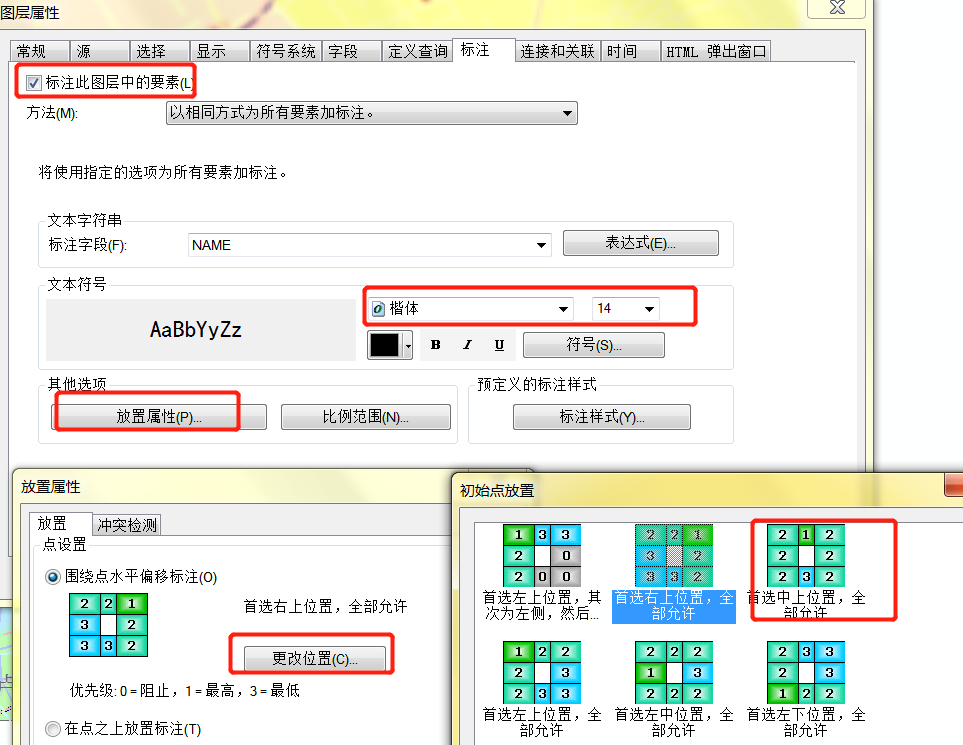
(三)出图
1、页面设置。
arcmap右下角,可以视图切换,布局视图/数据视图。布局视图会出现两个大框框,大框可以进行拖拉。
页面设置,菜单【文件】-【页面和打印设置】,可以设置横向或者纵向。
2、添加格网。
在布局视图下,右键属性-【格网】,格网有三种:经纬网、方里格网、参考格网(横竖分别是ABCD、1234)。这里我们采用参考格网。下一步都采用默认即可。
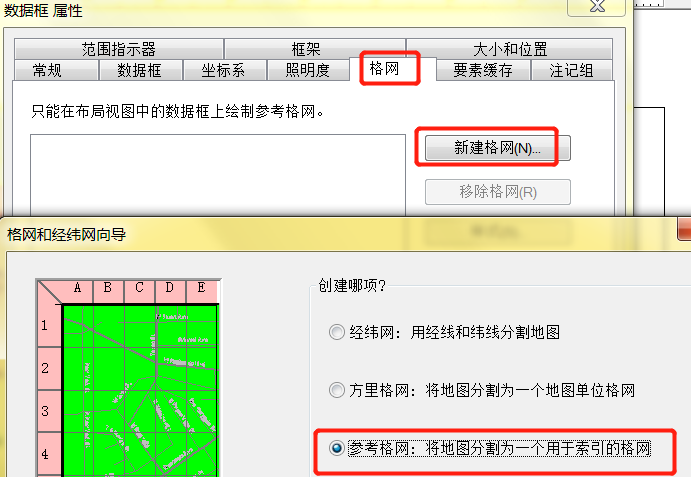
3、地图要素添加
(1)图例。菜单【插入】-【图例】,所有的要素已经在了,为了防止一列放不下,设置为2列。
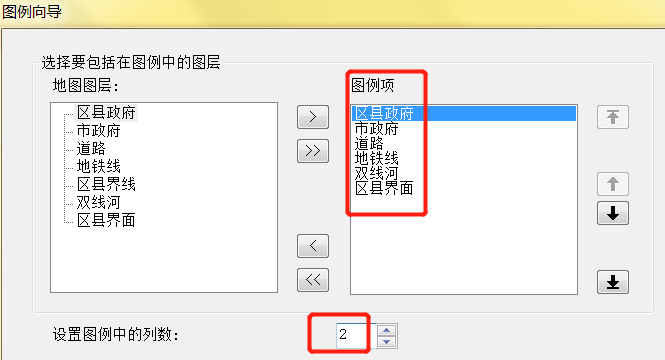
下一步还可以设置 【标题对齐方式】为居中、背景颜色等。图例可放在地图的右下角。
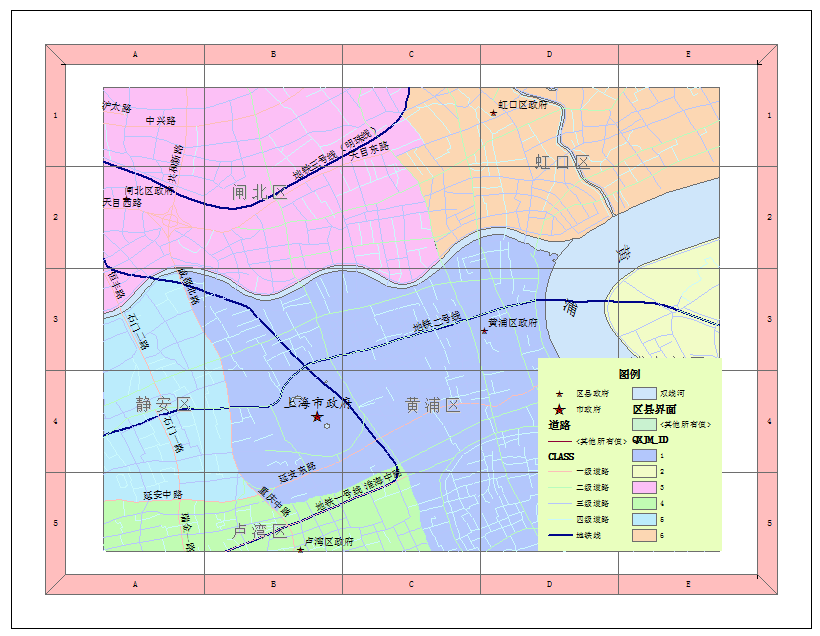
(2)指北针。菜单【插入】-【指北针】,比如用ESRI指北针3 的样式。
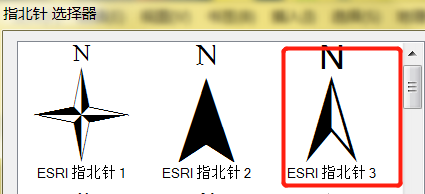
(3)比例尺。菜单【插入】-【比例尺】
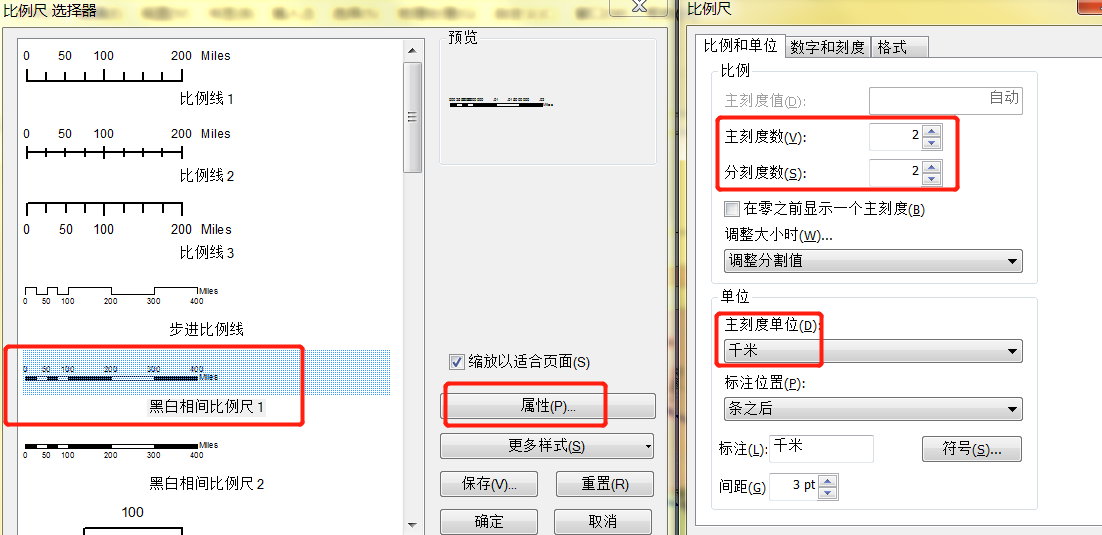
属性中可以设置主刻度几个,分刻度几个。主刻度单位设置千米。比例尺可以放在地图的正下方。
(4)标题。菜单【插入】-【标题】。
标题为“上海市行政区划图”,字号24号,加粗。拖动到地图的正上方。
(5)导出地图。
菜单【文件】-【导出地图】。可以保存为jpg格式,分辨率300。



 浙公网安备 33010602011771号
浙公网安备 33010602011771号